ストーリーボードについて
グラフィカルに iOS か、OS X のアプリを介してユーザのパスをレイアウトするために、1つ以上のストーリーボードを使用してください。
以下の面でユーザーインターフェイスを指定します。
- シーン
- シーン間のセグエ
- セグエをトリガするために使用するコントロール
シーンは、スクリーンのコンテンツ領域を表しています。iPhone や iPod touch 上では、スクリーンは、一般的に、単一のシーンを含んでいます。iPad と OS X 上では、スクリーンを複数のシーンで構成することができます。セグエ は、1つのシーンが他の上をスライドするときのように、1つのシーンから次のシーンへの遷移を表します。それが大規模または複雑になる場合は、あなたのプロジェクトに追加のストーリーボードを作成できます。
以下のスクリーンショットでは、マスター・ディテール・アプリケーションのテンプレートを Xcode で作成した iOS プロジェクトのデフォルトのストーリーボードを示しています。
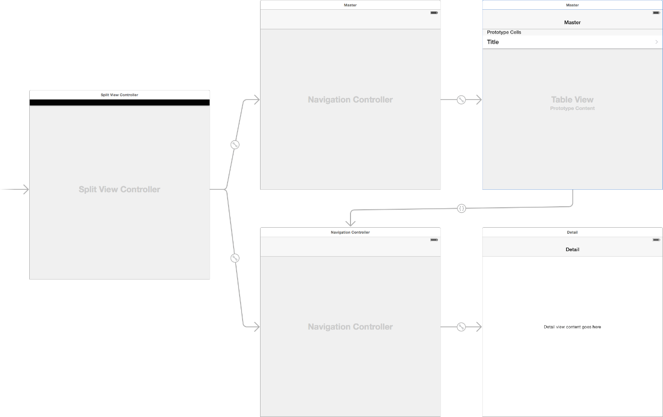
ストーリーボードは、マスター・ディテール・アプリのデフォルトの構成を示します。2つのナビゲーションコントローラを含む分割ビューコントローラがあります。1つのナビゲーションコントローラは、ルートビューとしてテーブルビューコントローラでマスターです。他には、ルートビューのような単純なビューコントローラで詳細です。各々の関係は a a 接続によってストーリーボードに表示されます:
関係は、interface builder のアウトラインビューに表示されます。下の図では、分割ビューコントローラとマスターナビゲーションコントローラの間の接続は、キャンバス上で選択されています。関係はまた、アウトラインビューで強調表示されています。
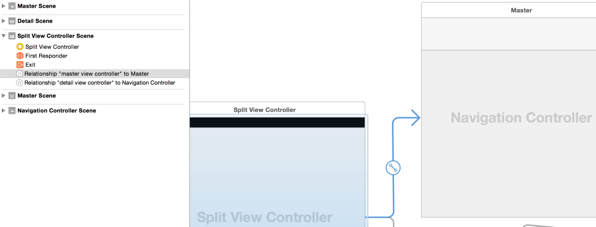
ストーリーボードは、関係に加えて、セグエも示しています。詳細シーンのテーブルビューコントローラとナビゲーションコントローラ間の接続は、詳細なセグエを表しています。セグエの接続はまた、アウトラインビューでも表示されます。

シーンの追加
キャンバス上にオブジェクトライブラリからビューまたはウィンドウコントローラをドラッグして新しいシーンを追加します。ストーリーボードにシーンを追加 を参照してください。 既存のビューやウィンドウコントローラのグラフに新しいシーンを接続するセグエを使用するには、ストーリーボードにシーン間のセグエを追加 を参照してください。
たとえば、マスターシーンは複数の項目をリストにする表を含んでいます。
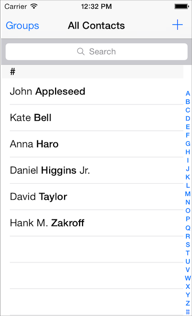
マスターシーン内の各項目は、項目に関する追加情報を提供するそれぞれの詳細シーンがあります。
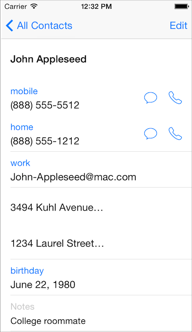
このセットアップを作成する1つの方法は、詳細シーンを追加し、その後テーブルビューセルと詳細シーン間のセグエを追加することです。
関連記事
ストーリーボードと Xib ファイルの作成